关闭虚拟内存的方法 如何关闭虚拟内存
更新时间:2023-06-20 17:27:18作者:huige
在电脑中,有一个很不错的虚拟内存功能,当内存不够用的时候可以通过设置虚拟内存来缓解内存紧张,但是有时候因为一些原因,想要将虚拟内存关闭,可是有很多人并不知道要如何关闭虚拟内存,操作方法还是挺简单的,那就跟着一起来学习一下关闭虚拟内存的方法吧。
方法如下:
1、找到桌面的“计算机”。

2、右击选择“属性”。
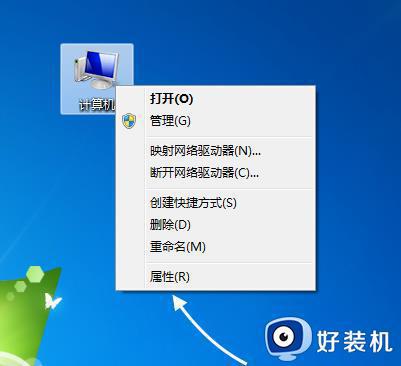
3、点击界面左侧的“高级系统设置”。
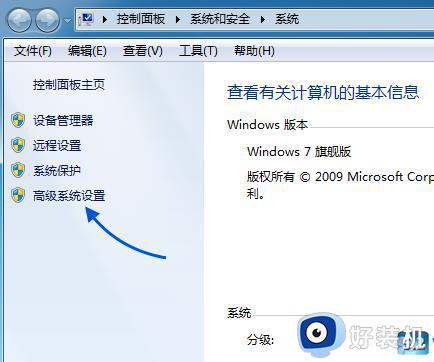
4、点击性能栏的“设置”。
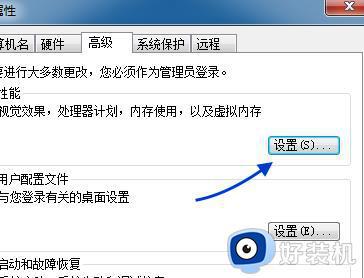
5、选择“高级”。
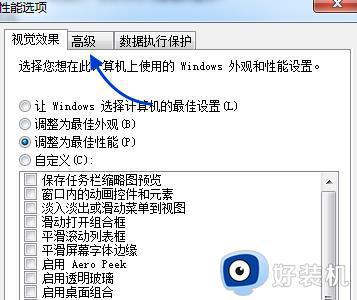
6、点击“更改”。
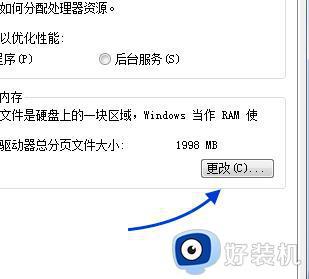
7、取消“自动管理所有驱动器分页文件大小”。
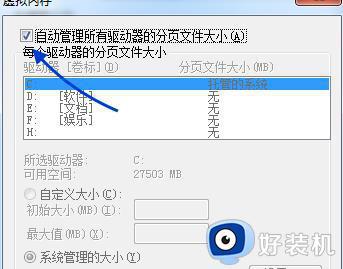
8、点击下方“无分页文件”,再点击“设置”
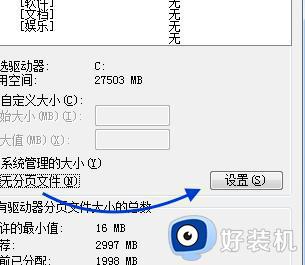
9、根据提示是否关闭虚拟内存,点击“是”。
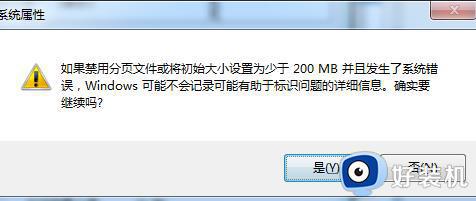
10、重启之后发现虚拟内存变成了0M,说明成功关闭了。
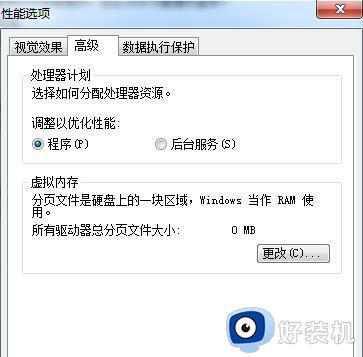
通过上述方法就可以将虚拟内存关闭了,是不是挺简单的呢,有需要的小伙伴们可以参考上述方法步骤来进行关闭吧,希望能够帮助到大家。
关闭虚拟内存的方法 如何关闭虚拟内存相关教程
- windows设置虚拟内存大小的方法 windows如何设置虚拟内存
- 16g内存玩游戏最佳虚拟内存设置多少 给16g内存电脑设置最佳虚拟内存的方法
- 电脑内存不足16g如何增加虚拟内存 电脑内存16g虚拟内存怎么设置最好
- 16g设置虚拟内存起始多少最好 16g内存设置虚拟内存的教程
- 虚拟内存不足怎么解决 电脑提示虚拟内存不足的处理方法
- lol虚拟内存如何设置 lol虚拟内存怎么设置
- 16g内存电脑玩游戏最佳虚拟内存是多少 16g内存电脑设置多少虚拟内存最佳
- 腾讯手游模拟器提示虚拟内存不足如何处理
- 虚拟内存设置多少合适 电脑虚拟内存设置多少比较好
- pagefile.sys占用太大怎么办 c盘pagefilesys文件10多G怎么解决
- 电脑无法播放mp4视频怎么办 电脑播放不了mp4格式视频如何解决
- 电脑文件如何彻底删除干净 电脑怎样彻底删除文件
- 电脑文件如何传到手机上面 怎么将电脑上的文件传到手机
- 电脑嗡嗡响声音很大怎么办 音箱电流声怎么消除嗡嗡声
- 电脑我的世界怎么下载?我的世界电脑版下载教程
- 电脑无法打开网页但是网络能用怎么回事 电脑有网但是打不开网页如何解决
电脑常见问题推荐
- 1 b660支持多少内存频率 b660主板支持内存频率多少
- 2 alt+tab不能直接切换怎么办 Alt+Tab不能正常切换窗口如何解决
- 3 vep格式用什么播放器 vep格式视频文件用什么软件打开
- 4 cad2022安装激活教程 cad2022如何安装并激活
- 5 电脑蓝屏无法正常启动怎么恢复?电脑蓝屏不能正常启动如何解决
- 6 nvidia geforce exerience出错怎么办 英伟达geforce experience错误代码如何解决
- 7 电脑为什么会自动安装一些垃圾软件 如何防止电脑自动安装流氓软件
- 8 creo3.0安装教程 creo3.0如何安装
- 9 cad左键选择不是矩形怎么办 CAD选择框不是矩形的解决方法
- 10 spooler服务自动关闭怎么办 Print Spooler服务总是自动停止如何处理
